Можно ли в скайпе увидеть все контакты которые были
Содержание статьи
Данные человека в skype, количество контактов, общих друзей — достаем всю инфомацию
Просмотров 13k. Опубликовано 29.10.2018 Обновлено 08.03.2021
Приветствую, уважаемые читатели нашего портала! Что и говорить, новый скайп приносит много сюрпризов. Сегодня наша тема затрагивает определение количества контактов в этом мессенджере, как у себя, так и у других собеседников, и где их можно посмотреть. К сожалению, многие ранее доступные функции в новой версии исчезли. Проблемы возникли и с опцией, которую мы хотим обсудить. Давайте разберемся в статье, как посмотреть общие контакты в скайп, можно ли узнать информацию о ваших собеседниках или нет.
Как посмотреть, сколько контактов в скайп, узнать свой логин
В версиях skype до 7 можно было посмотреть количество контактов в своем списке. Однако в новом релизе эта функция отсутствует. Чтобы узнать количество респондентов, нужно пересчитать их вручную. Сделать это не просто, потому что допустимое число контактов в телефонной книге не ограничивается.
В предыдущих версиях достаточно было нажать на свою учетную запись. Число контактов высвечивалось в «Полном профиле пользователя».
Узнать свой ник в скайп намного проще:
- в версии для пк, как и в vk, имя написано рядом с аватаром;
- в мобильной версии нужно нажать на аватар. После отправки запроса, ник появится под вашим изображением в открывшемся окне.
Увидеть логин можно в своем профиле в «Настройках».
Кстати, узнать, кто заходил к вам в гости и просматривал личные данные, тоже невозможно.
Как посмотреть общие контакты с друзьями
В обновленном скайп невозможно взять и посмотреть общие контакты с другим собеседником через профиль пользователя, даже если это ваша жена. Это нужно просто принять — с точки зрения представителей Microsoft, предоставление такой информации является нарушением закона о личных данных.
Однако на компьютере, телефоне существует одна лазейка. Стоит вам набрать в строке поиска интересующего вас человека, даже если он включен в ваш контактный список, вы обнаружите количество общих контактов.
В более ранних версиях достаточно было кликнуть левой клавишей мыши на учетку друга, выбрать в меню «Посмотреть личные данные». Информация становилась доступной. Недоступной она была только в том случае, если пользователь выбирал функцию «скрыть личную информацию».
Впрочем, в настоящее время скайп предлагает воспользоваться информацией об общих друзьях, доступной в Facebook. Не факт, что ваш респондент есть в этой соцсети, поэтому предлагаемый вариант нельзя считать полностью рабочим. С вконтакте такой синхронизации нет.
Как посмотреть логин друга скайп, узнать его ник, адрес
Несколько проще с общей информацией о собеседниках.
Для просмотра того, как выглядит его auth профиль:
- нажмите правой клавишей мыши на соответствующий аккаунт;
- выберите опцию «Просмотреть профиль»;
- в подразделе «Профиль» открывшегося меню виден аватар, ник, время, когда пользователь был активен, дата рождения, файлы, фотографии, которыми вы обменивались. Если при регистрации указывался номер телефона, он также доступен для просмотра.
Адрес электронной почты в профиле респондента, даже если заведен он через windows live, узнать невозможно. Можно попытаться угадать его по id, но это неблагодарная задача. Но не проще ли спросить напрямую? Иногда пользователи скайп вставляют ссылку на личные сайты, и в этом случае можно обнаружить больше данных.
Зато, как и в вк, фейсбуке, можно увидеть местоположение человека. Но, конечно, не весь адрес, а только страну, город, где он находится, указанный при регистрации.
Как посмотреть друзей у друга
Как уже говорилось выше, в обновленном скайп посмотреть друзей друга невозможно. С одной стороны, это очень неудобно — так проще найти нужных людей. С другой, это значит, что ваши личные данные, мой пароль не попадут к посторонним, рекламодателям.
Выводы
Современная политика skype — обеспечение защиты персональной информации. Поэтому большая часть информация о пользователях — скрыта. Невозможно быстро понять количество своих контактов, контактов ваших респондентов, а также имена их друзей. Часть информации доступна в фейсбук, если владельцы профиля, конечно, ее там показали.
Видеообзор
Источник
Как найти человека в Skype
Программой Skype пользуется около 500 миллионов человек по всему миру. При помощи утилиты можно передавать видеозаписи, документы, фотографии и другие файлы, звонить, отправлять сообщения, устраивать конференции. Чтобы начать общение нужно отыскать и добавить абонента в список контактов. Поэтому новым пользователям важно узнать, как найти человека в Скайпе.
Особенности отбора
В отличии от других мессенджеров, Skype не импортирует контакты из телефонной книги. Абоненту придётся вручную искать и добавлять знакомых, друзей и родственников. Чтобы разыскать людей через приложение, потребуются их данные:
- Фамилия и имя.
- Уникальный идентификатор (логин).
- Телефонный номер либо электронная почта.
До января 2018 года был ещё один вариант поиска друзей — фейсбук. Юзер мог отыскать человека в социальной сети, добавить в друзья, а затем, перенести его данные в Скайп. К сожалению, разработчики отказались от такой интересной и полезной функции.
Использование идентификатора
Во время регистрации каждый абонент выбирает пароль и логин. Именно никнейм и является идентификатором, при помощи которого можно отыскать и добавить человека в записную книгу. Но как найти в Скайпе человека по логину?
Пользователю необходимо, чтобы знакомый сообщил ему свой идентификатор. Узнать ID аккаунта можно в разделе «Личные данные». Человеку нужно кликнуть на свою автарку, и посмотреть на строку «Учётная запись».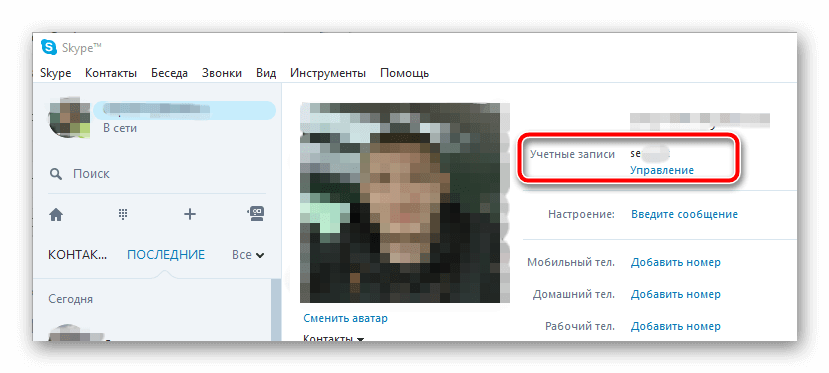
Юзеру, узнавшему ID, остаётся только:
Программа покажет всех абонентов с таким же логином. Что же делать, если у десятков абонентов одинаковые никнеймы? Человеку следует обратить внимание на автарку, страну и город проживания. Это поможет сузить круг поиска и добавить нужного юзера. Также пользователь может объяснить знакомому, как найти себя в Скайпе, тем самым упростив процесс добавления.
Поиск по ФИО
Разыскать друга или родственника в Скайпе можно при помощи ФИО. Пользователю нужно только:
- Запустить приложение.
- Кликнуть на раздел «Контакты». Опция находиться в верхней части окна программы.
- Выбрать функцию «Добавить контакты».
- Перейти во вкладку «Поиск в справочнике».
- Указать личные данные в специальной строке.
- Нажать на «Enter»
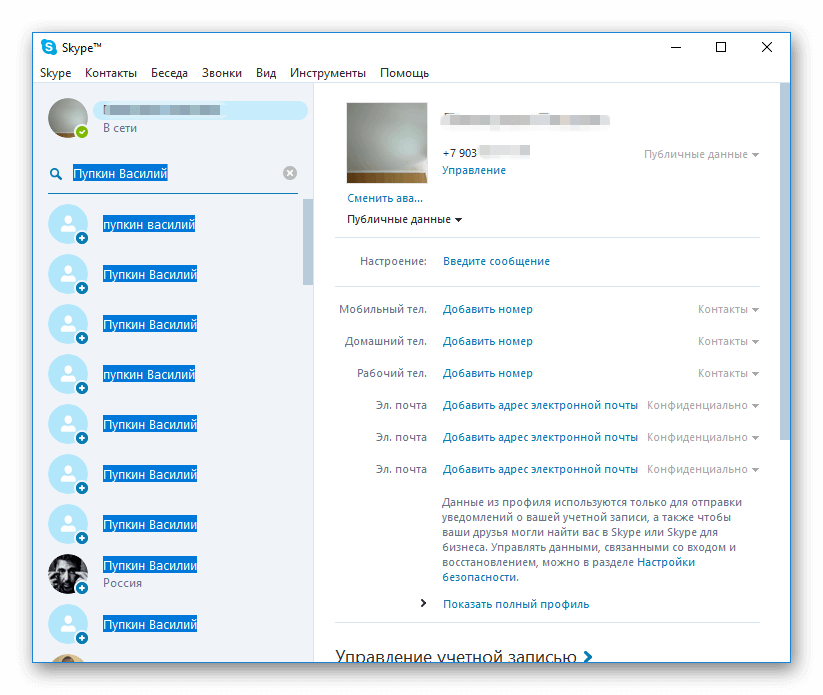 Пользователь, разобравшийся как найти человека в Скайпе по имени и фамилии, столкнётся с ещё одной проблемой. Утилитой пользуются миллионы людей, поэтому в списке будет много однофамильцем. Чтобы отыскать нужный контакт необходимо узнать дополнительную информацию: страну, аватарку, город.
Пользователь, разобравшийся как найти человека в Скайпе по имени и фамилии, столкнётся с ещё одной проблемой. Утилитой пользуются миллионы людей, поэтому в списке будет много однофамильцем. Чтобы отыскать нужный контакт необходимо узнать дополнительную информацию: страну, аватарку, город.
Поиск по номеру телефона
К сожалению, найти человека в Скайпе по номеру телефона не представляется возможным. Когда вы в строке поиска введете номер телефона, программа сообщит о том, что номер не включен в список контактов и предложит его туда добавить.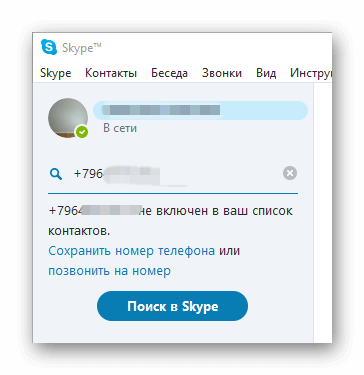
Если сохранить номер, то он сохраниться только для звонков на него, и эта услуга платная.
Если пользователь, которого вы хотите добавить использовал в качестве логина мобильный номер, то добавить его таким образом не получится. Вместо этого нужно искать по ФИО, либо же вам нужно знать его аккаунт Майкрософт, который автоматически создается при регистрации в Скайп. Если пользователь его не знает, то узнать он его может двумя способами:
- В папке C:UsersИмя пользователяAppDataRoamingSkype отыскать папку с именем начинающиеся на live#. Это и есть Майкрософт аккаунт который присвоен пользователю.
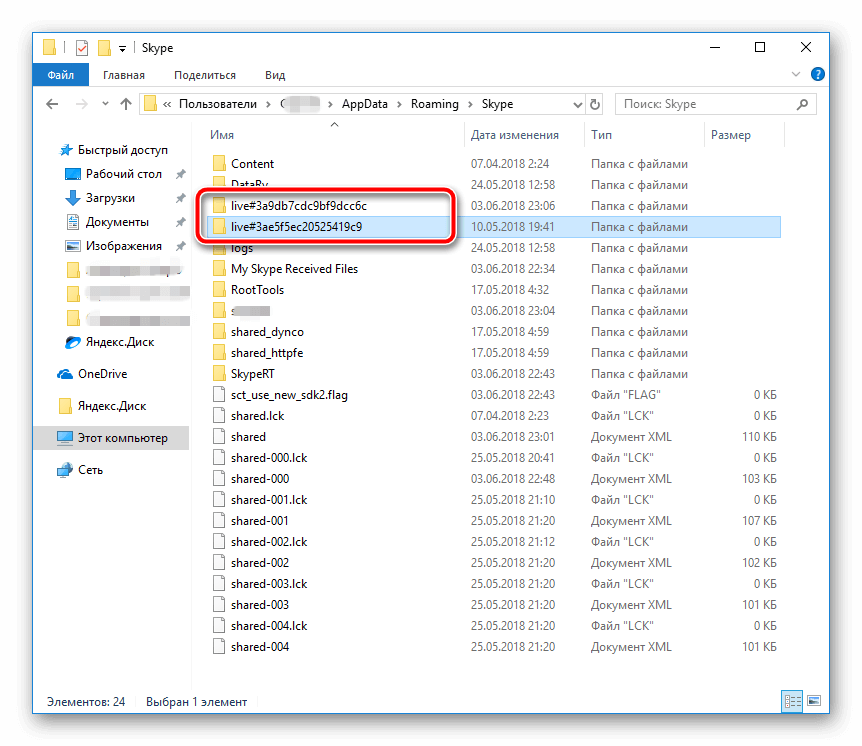
- Пускай пользователь создаст с кем нибудь чат (можно даже без участников) и введет туда команду /showmembers. В ответ придет сообщение с идентификатором.
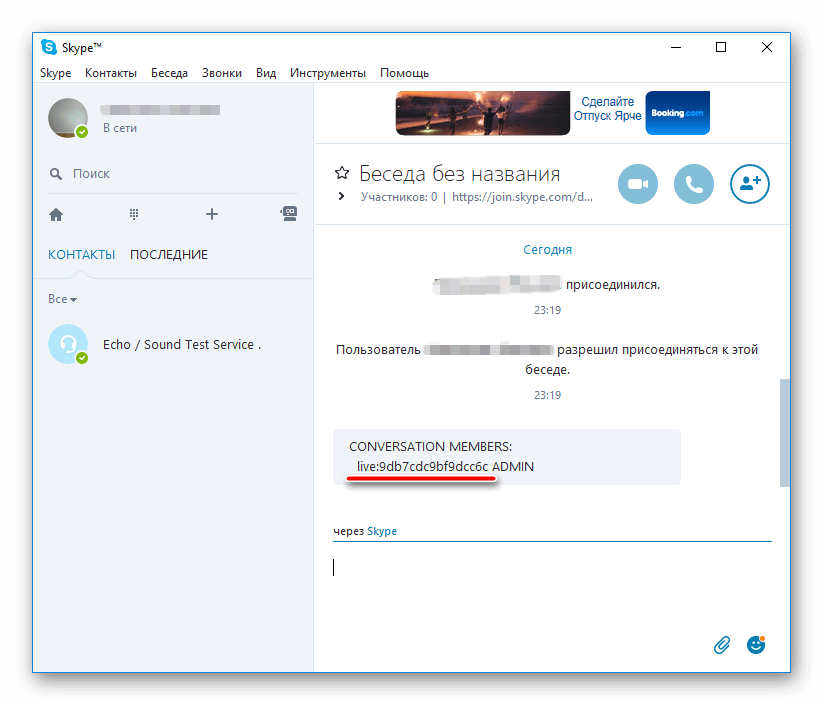
Этот идентификатор отправляют вам, а вы вбиваете его в поиск и добавляете пользователя к себе в список контактов.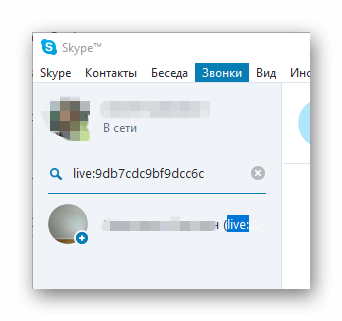
Источник
Как восстановить контакты в Skype
Благодаря большому количеству полезных функций Скайп является одним из самых популярных мессенджеров в мире. Но, как и в любой программе, в его работе бывают сбои. Одной из часто встречаемых проблем, которая возникает у пользователей, это сброс контактов.
Многие не знают, что делать в этой ситуации. Существует несколько манипуляций, которые позволят восстановить контакты в Скайпе, а также предупредить их безвозвратное удаление.
Причины удаления
Данные пропадают по нескольким причинам: из-за переустановки программы или повреждения ее файлов. На чаще всего это происходит после обновления Скайпа.
Чтобы убедиться, что контакты и правда удалены, нужно проделать следующие манипуляции:
- Открыть Скайп. Проверить, что вход осуществлен в нужную учетную запись.
- Чтобы убедиться, что данные не скрыты, нужно в левой части экрана выбрать раздел «Контакты» вместо стандартного «Чаты».
- Нажать на значок «Мои контакты» и в открывшемся списке выбрать «Показать все».
- На экране отобразятся все доступные контакты.

Важно!
Если Скайп был только установлен, то, возможно, что данные не исчезли, а просто еще не произошла синхронизация либо она отключена.
Чтобы перенести данные из адресной книги, нужно зайти в настройки, раздел «Контакты», «Конфиденциальность». Там надо указать номер телефона, с которого нужно перенести данные. Затем необходимо в разделе «Контакты» напротив надписи «Синхронизация контактов» перевести тумблер в рабочее состояние.

Восстановление контактов
В первую очередь нужно попытаться восстановить данные самостоятельно. Если советы не помогут, то следует обратиться в службу поддержки мессенджера. В большинстве случаев данные восстановить удастся.
Экспорт
Чтобы защитить себя от непредвиденного удаления контактов, следует предварительно создать их копию. В новой версии Скайпа это делается через настройки. В разделе «Учетная запись и профиль» нужно найти пункт «Учетная запись» и кликнуть на нее.
Пользователь будет перенаправлен на страницу учетной записи в браузере. Практически в самом низу вкладки будет раздел «Параметры и настройки», в котором доступен экспорт контактов.

При нажатии на ссылку будет предложено сохранить файл CSV «s» (файл Microsoft Excel). Внутри будут расположены имена контактов, их логины и некоторая информация из профиля (гендер, ссылка на аватар, статус, местонахождение и так далее).
Если пропали контакты в Скайпе и пользователь предварительно создал резервную копию, то с ее помощью он сможет восстановить их. Это придется делать вручную, вводя в поиске указанные логины.
Важно!
Следует всегда делать предварительный экспорт данных, чтобы Скайп не обновился с потерей данных.
Перемещение папки
Когда исчезновение контактов вызвано сбоем в работе мессенджера, подойдет метод перемещения папки с данными:
- Полностью закрыть Скайп. Закрыть страницу. В скрытых значках на панели быстрого доступа найти мессенджер, нажать на него правой кнопкой мыши, выбрать «Закрыть Skype».
- Открыть «Проводник». В адресной строке ввести «%appdata%» без указания каких-либо дисков и папок.
- В открывшемся списке выбрать папку «Skype» и переместить ее в другое место, желательно на диск D. То есть папка должна находиться в новом месте, а в «Roaming» должна отсутствовать.
- Запустить Скайп. В случае если метод помог, пользователь увидит все свои контакты в адресной книге.
Смысл этого способа заключается в изменении адресного пути к сохраненным данным. В некоторых случаях это приводит к запросу информации с серверов мессенджера, что приводит к восстановлению переписок и контактов.
«SQLite»
«SQLite» — это утилита, позволяющая получить доступ к личной базе данных в Skype. Программу можно скачать на официальном сайте: https://sqlitebrowser.org/dl.
- Открыть «Проводник», в адресной строке ввести C:Usersимя пользователяAppDataRoamingSkypeлогин.
- Найти и скопировать файл «main.db».
- Распаковать, инсталлировать утилиту и открыть ее.
- Перейти во вкладку «Open Database» и указать адрес к скопированному файлу.
- Открыть «Browse Data», «s». В списке будут указаны логины пользователей, которые были добавлены в друзья. Благодаря этой таблице можно восстановить удаленный контакт в Скайпе.
Служба поддержки
Если предыдущие методы не помогли восстановить контакты, всегда можно обратиться в службу поддержки Скайпа по адресу https://support.skype.com/ru/-us.
Восстановить контакты в Скайпе возможно. Главное, пользоваться инструкциями. Даже если не получится вернуть пропавшие данные самостоятельно, всегда можно обратиться в службу поддержки. Также лучше периодически создавать резервную копию контактов, чтобы при обновлении мессенджера не столкнуться с проблемами.
Советы
Совет №1
Если предварительно не было создана резервная копия, в первую очередь нужно использовать этот способ. Он наиболее простой и им сможет воспользоваться и неопытный пользователь ПК.
Совет №2
Если после перемещения папки ничего не поменялось, то нужно вернуть ее обратно.
Ответы на частые вопросы
Как сделать видимыми скрытые папки?
Для того чтобы получить доступ к файлу «main.db» в обновленной версии Windows 10, нужно открыть «Параметры», перейти в раздел «Обновление и безопасность», выбрать «Для разработчиков». В разделе «Проводник» нужно поставить галочку напротив «Изменить параметры так, чтобы показать скрытые и системные файлы».
На каких устройствах можно использовать «SQLite»?
Утилита доступна для скачивания на компьютеры с Windows, macOS, Linux.
Источник
Восстановление удаленных контактов в программе Skype
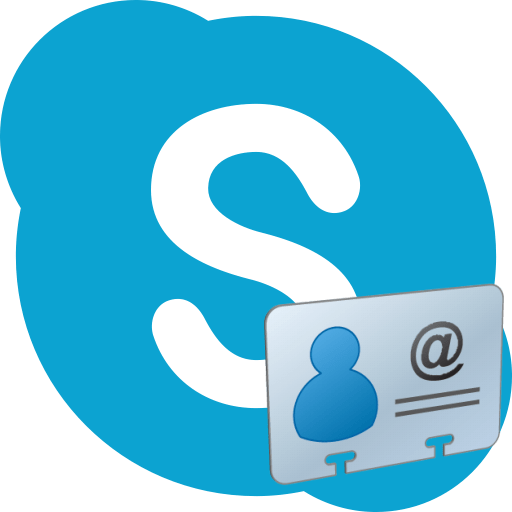
Контакты являются очень удобным инструментом для быстрой связи с другими пользователями в программе Skype. Хранятся они не на компьютере, как, например, сообщения из чата, а на сервере Skype. Таким образом, пользователь, даже зайдя с чужого компьютера в свой аккаунт, будет иметь доступ к контактам. К сожалению, бывают ситуации, когда по той или иной причине они исчезают. Давайте разберемся, что делать, если пользователь нечаянно удалил контакты, или они пропали по какой-либо другой причине. Рассмотрим основные способы восстановления.
Восстановление контактов в Skype 8 и выше
Сразу нужно отметить, контакты могут пропасть по той причине, что они были просто скрыты или же полностью удалены. Далее мы рассмотрим порядок действий для обоих этих случаев. Начнем изучение алгоритма действий на примере Skype 8.
Способ 1: Восстановление скрытых контактов
Довольно часто возникают ситуации, когда контакты не исчезли, а просто были скрыты настройками и специальными фильтрами. Например, таким образом, можно спрятать контакты тех пользователей, которые в настоящее время не в сети, или попросту не предоставили свои контактные данные. Для их отображения в Skype 8 достаточно выполнить простую манипуляцию.
- Просто кликаем правой кнопкой мыши (ПКМ) по поисковому полю в левой части окна программы.
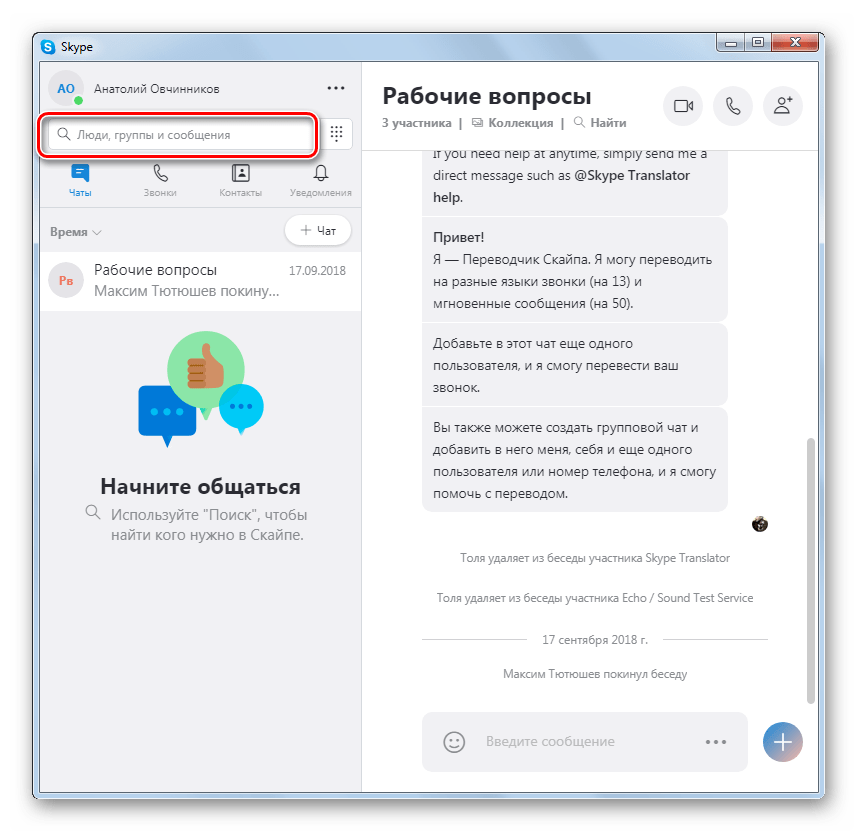
- После этого откроется список всех контактов, в том числе и скрытых, разбитых по категориям.
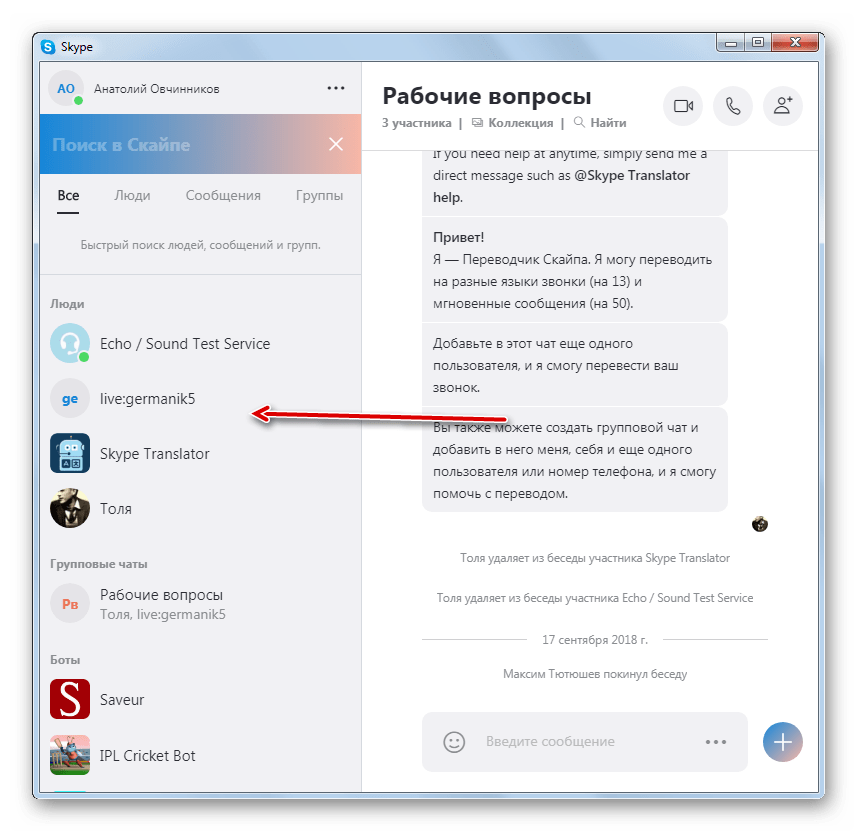
- Если все равно мы не можем найти искомый элемент, то в этом случае щелкаем по наименованию нужной категории:
- люди;
- сообщения;
- группы.
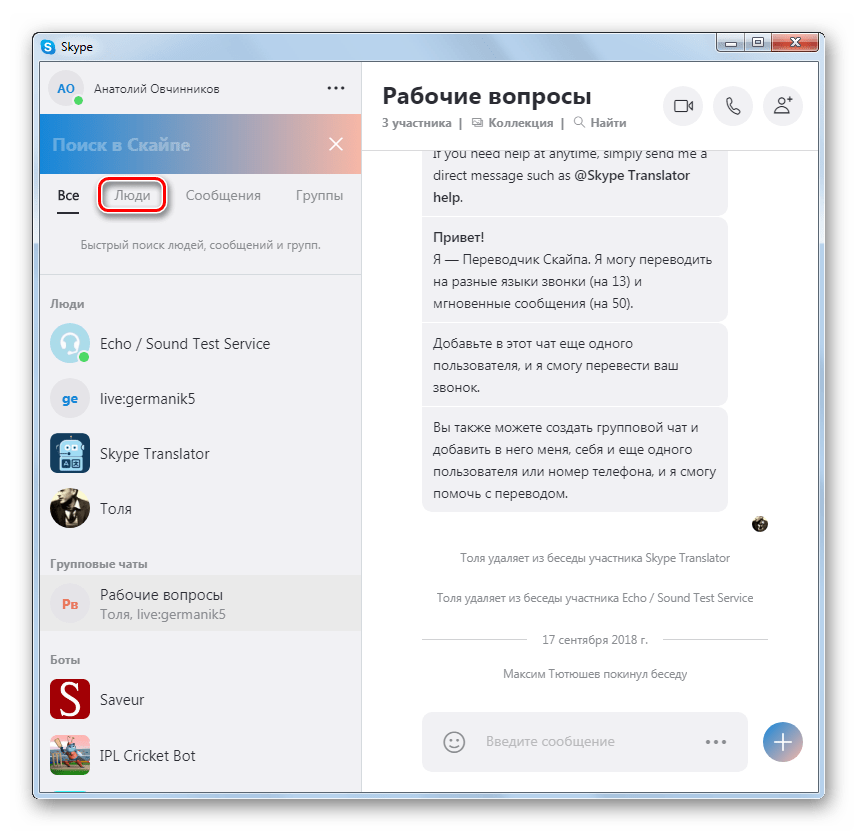
- Отобразятся только объекты из выбранной категории и теперь легче будет производить поиск скрытых элементов.
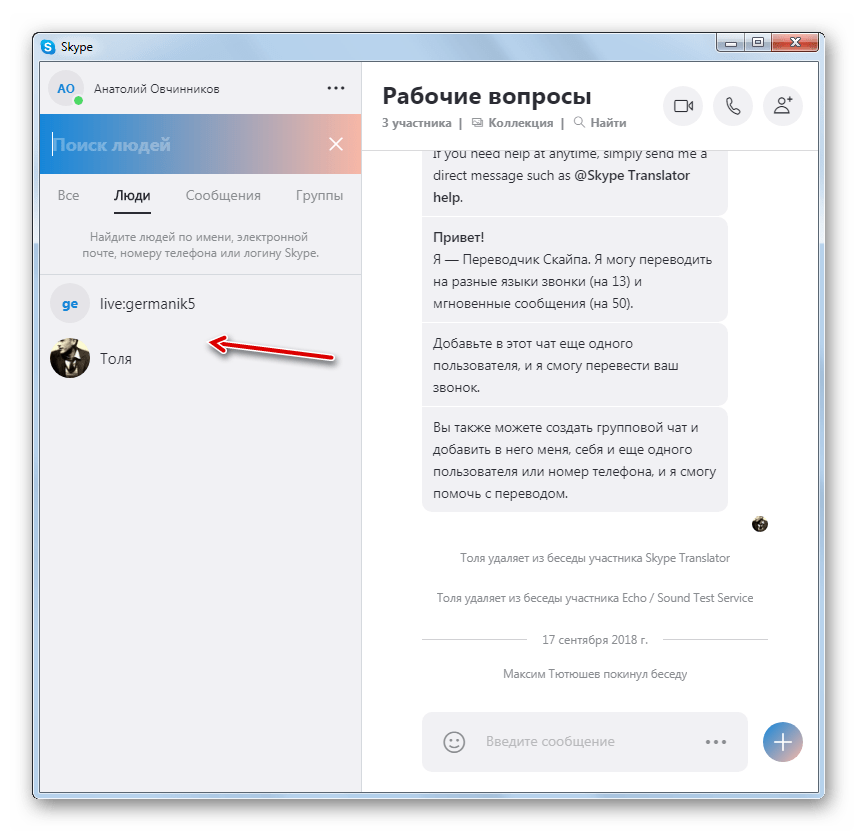
- Если и теперь мы опять ничего не обнаруживаем, но помним имя искомого собеседника, то просто вводим его в поисковое поле или хотя бы вписываем начальные буквы. После этого в перечне контактов останется только тот элемент, который начинается с указанных символов, даже если он скрытый.
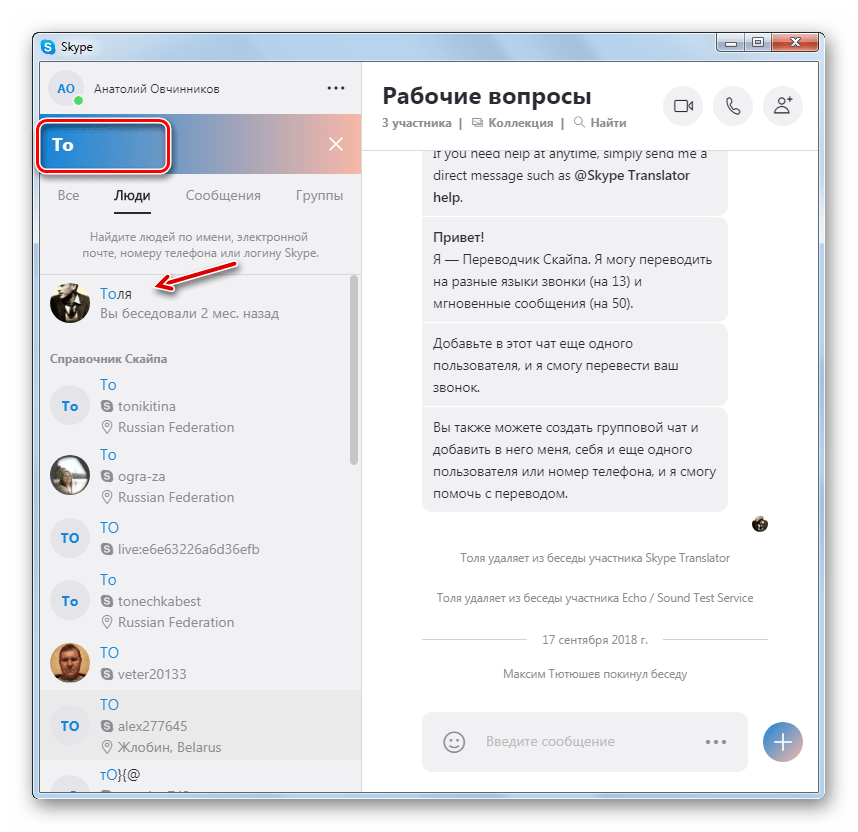
- Чтобы перевести найденный элемент из скрытых в группу обычных собеседников, нужно просто кликнуть по нему ПКМ.
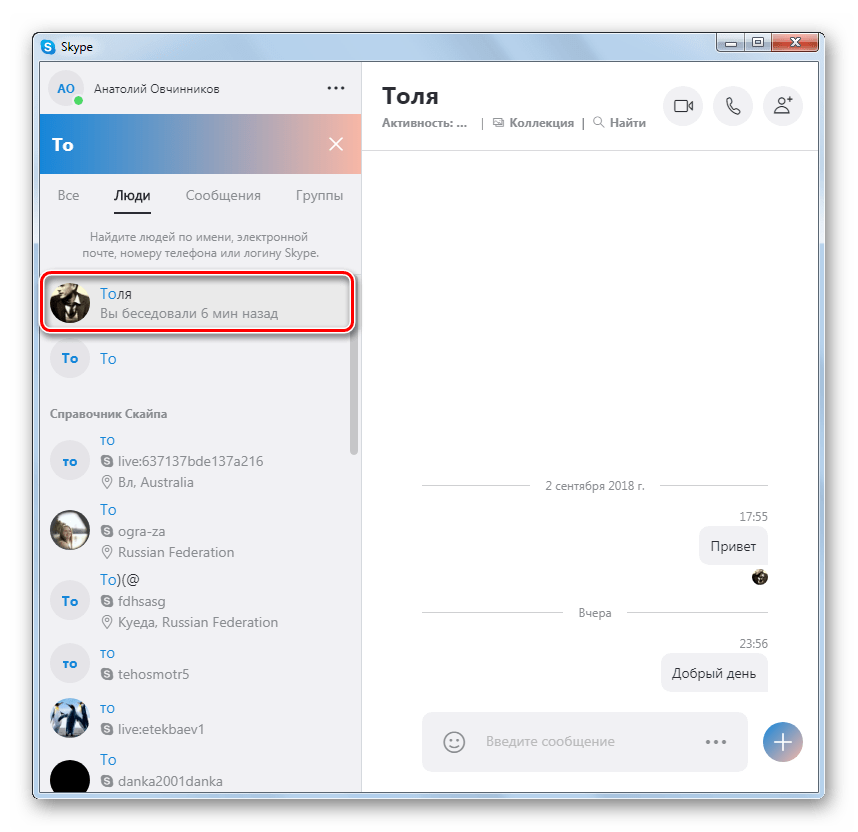
- Теперь данный контакт перестанет быть скрытым и вернется в общий список собеседников.
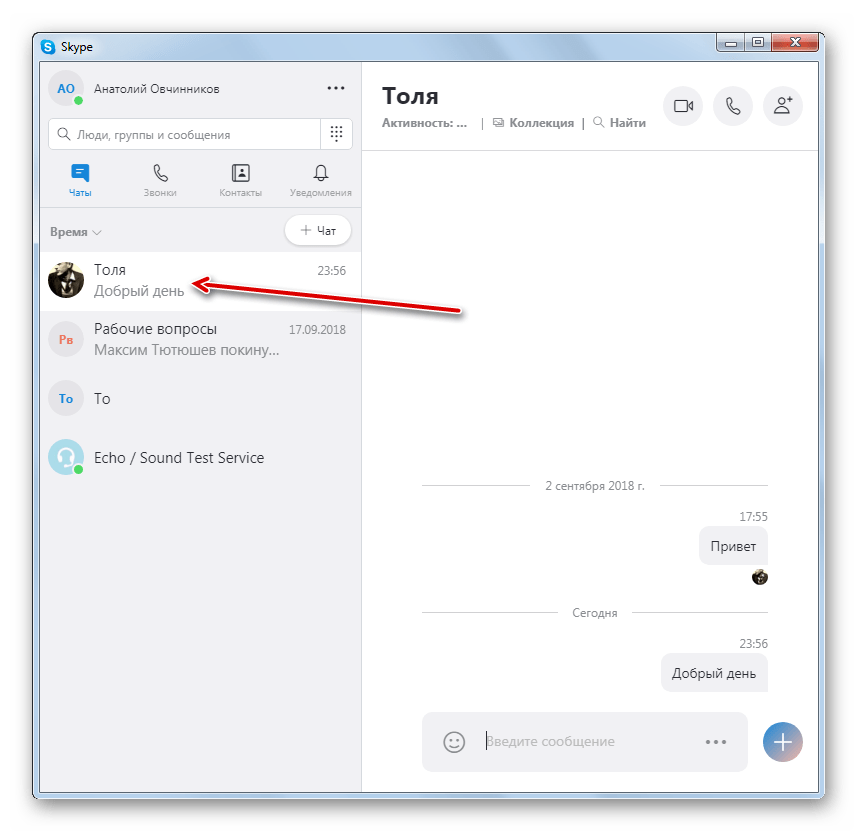
Ещё один вариант действий по отображению скрытых контактных данных предполагает следующий алгоритм.
- Переходим из раздела «Чаты» в раздел «Контакты».
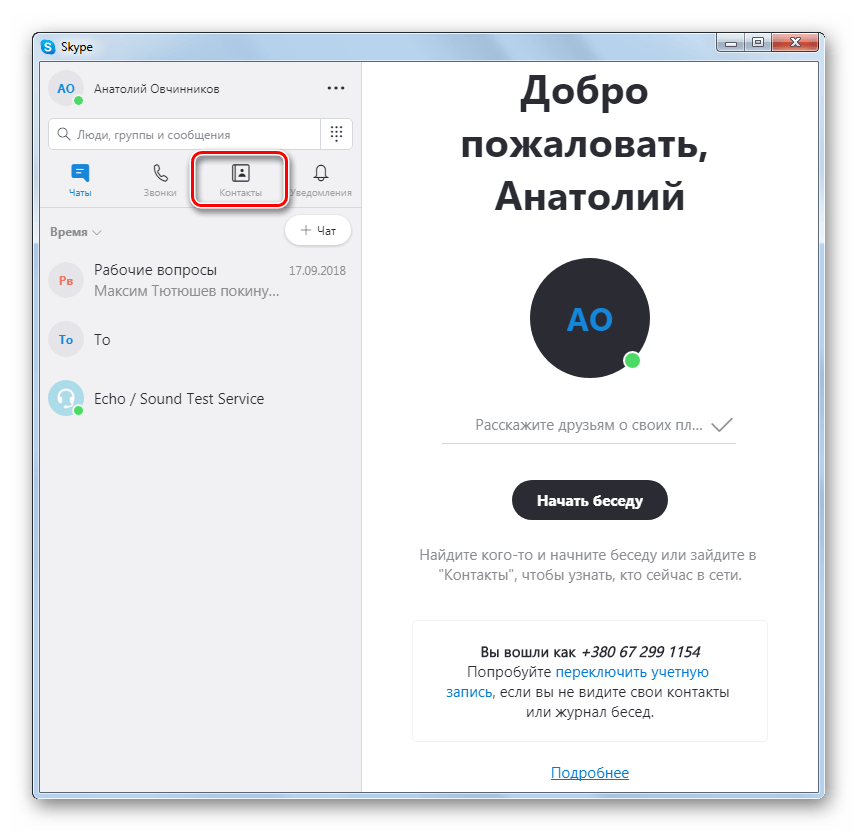
- Откроется список всех контактных данных, включая скрытые, расположенных в алфавитном порядке. Чтобы вернуть скрытый контакт в перечень чатов, щелкаем по нему ПКМ.
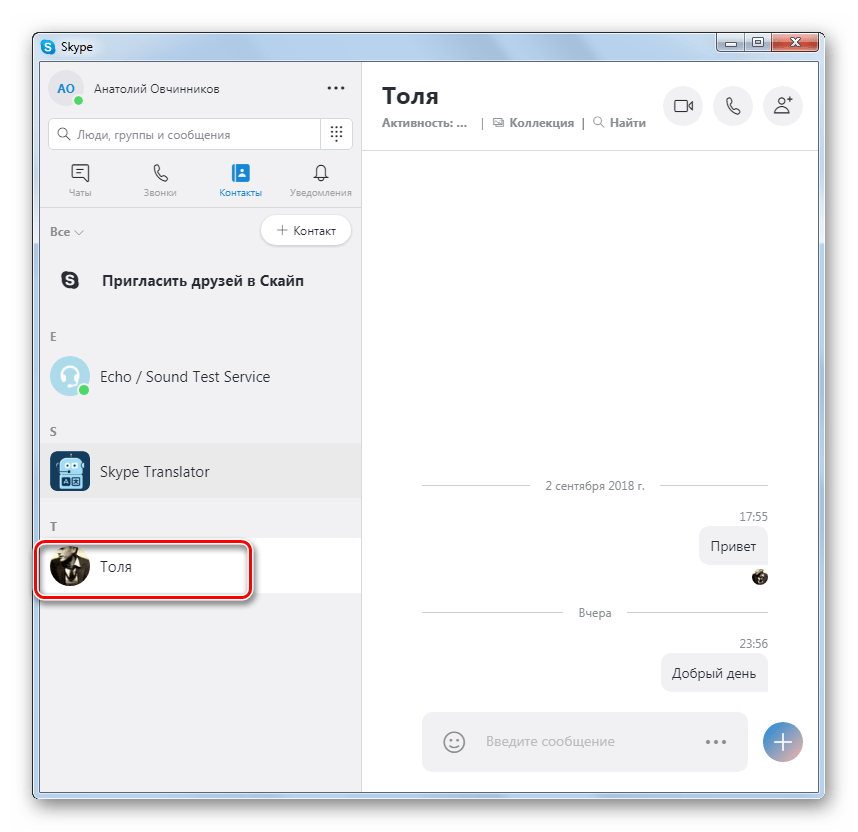
- После этого данный элемент будет возвращен в список чатов.
Способ 2: Восстановление удаленных контактов
Даже если контакты были не просто скрыты, а полностью удалены, то все равно существует возможность их восстановления. Но, конечно, 100%-й гарантии успеха при этом никто дать не может. Для восстановления необходимо сбросить настройки десктопной версии Скайп, чтобы данные о собеседниках заново «подтянулись» с сервера. В этом случае для Skype 8 нужно придерживаться алгоритма действий, подробно описанного ниже.
- Прежде всего, если Скайп в настоящее время запущен, необходимо из него выйти. Для этого щелкаем левой кнопкой мыши (ЛКМ) по значку Skype в области уведомлений. В отобразившемся списке выбираем вариант «Выйти из Скайпа».
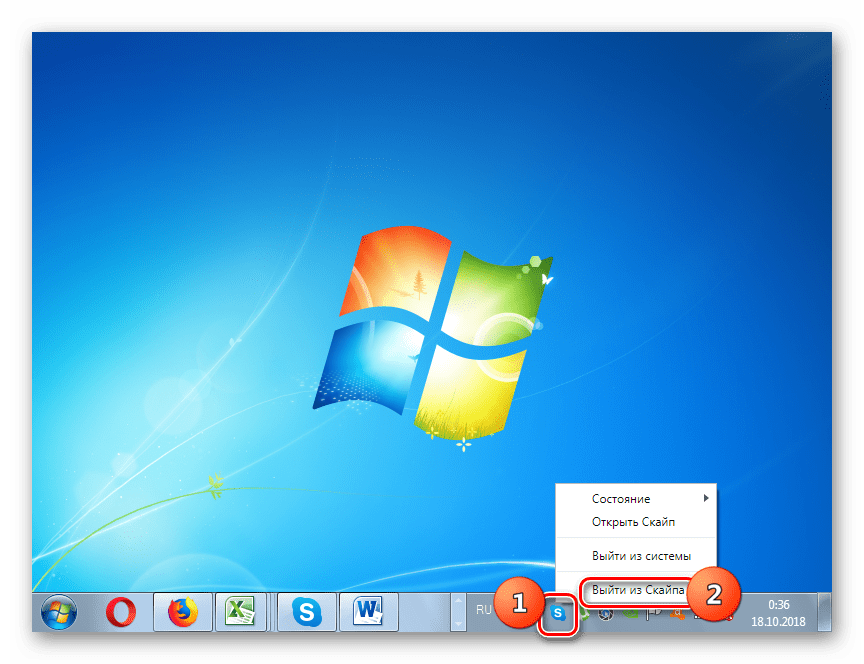
- После того как выход совершен, набираем на клавиатуре Win+R. В открывшееся окошко «Выполнить» вводим такой адрес:
%appdata%Microsoft
После ввода щелкаем «OK».

- Откроется директория «Microsoft» в «Проводнике». Ищем в ней папку «Skype for Desktop». Щелкаем по ней ЛКМ и выбираем из перечня пункт «Переименовать».
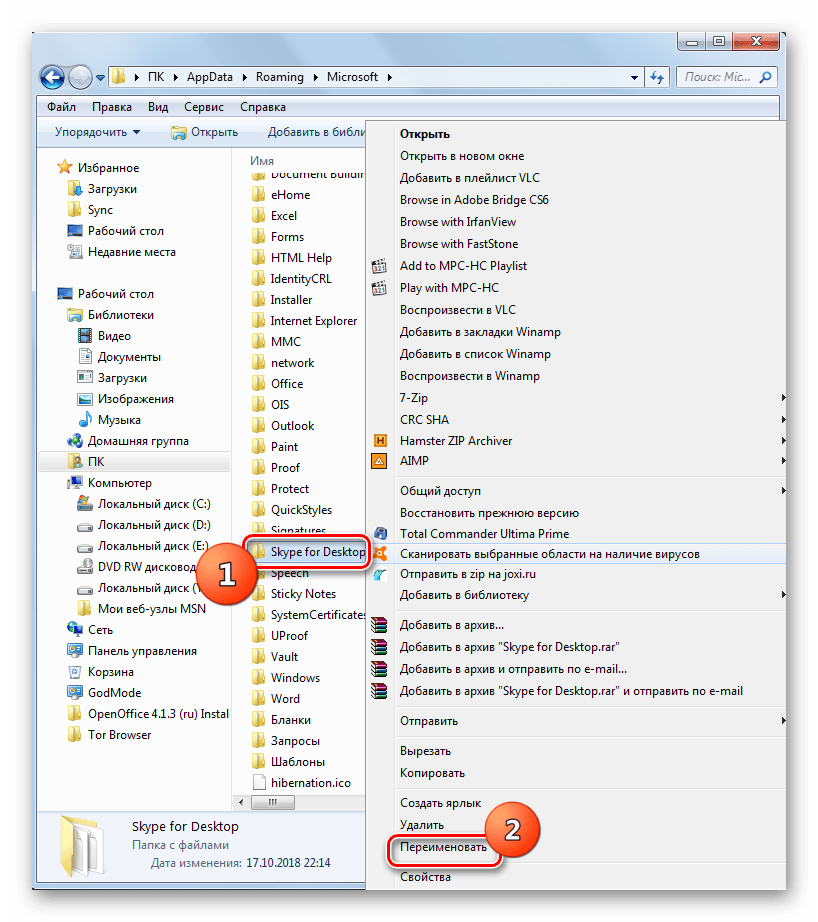
- После этого переименовываем папку в любой удобный вариант, например «Skype for Desktop old».
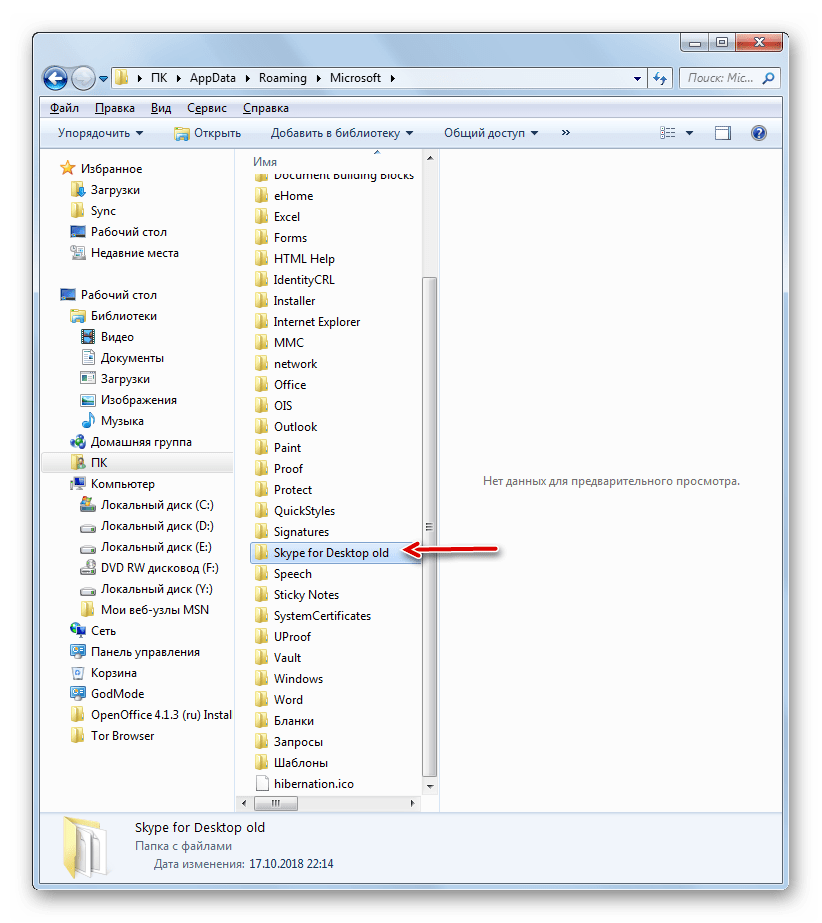
- Теперь настройки будут сброшены. Запускаем Скайп заново. Автоматически будет сформирован новый профиль в папке «Skype for Desktop». И если десктопная версия программы до этого после удаления контактов не успела синхронизироваться с сервером, то в этом случае при формировании профиля будут подгружены и те контактные данные, которые вы желаете восстановить. Если восстанавливаемые элементы отображаются нормально, проверяем наличие всей другой важной информации. Если что-то отсутствует, то есть возможность перетащить соответствующие объекты из старой папки профиля «Skype for Desktop old» в новую «Skype for Desktop».
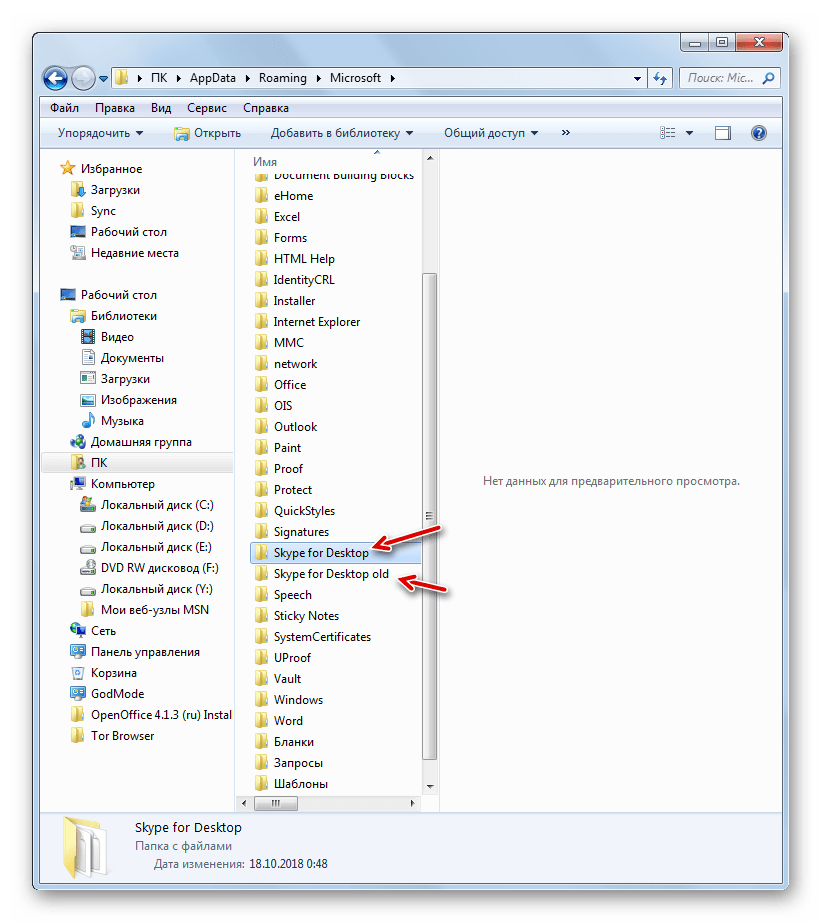
Если же после включения Скайпа удаленные контакты не отобразились, то в этом случае уже ничего не поделаешь. Они были удалены безвозвратно. Тогда опять выходим из Скайпа, удаляем новую папку «Skype for Desktop» и обратно переименовываем старый каталог профиля, присвоив ему первоначальное название. Таким образом, мы хоть и не вернем удаленные контактные данные, но восстановим прежние настройки.
Восстановление контактов в Skype 7 и ниже
В Скайп 7 имеется возможность не только отобразить скрытые контакты или восстановить удаленные, но и перестраховать себя, предварительно создав их резервную копию. Дальше мы поговорим обо всех этих ситуациях более подробно.
Способ 1: Восстановление скрытых контактных данных
Как и в более новых версиях программы, в Skype 7 контакты могут быть попросту скрыты.
- Для того, чтобы исключить возможность этого, открываем раздел меню «Контакты», и переходим в пункт «Списки». Если установлен не параметр «Все», а какой-либо другой, то устанавливаем параметр «Все», чтобы показать полный перечень контактов.
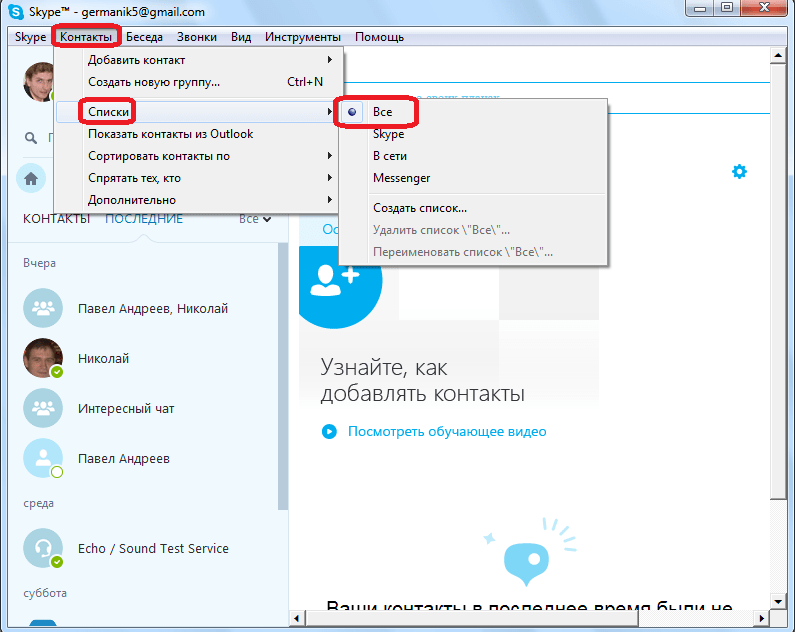
- Также, в этом же разделе меню, переходим в подраздел «Спрятать тех кто». Если напротив какого-то пункта установлена галочка, то снимаем её.

- Если после этих манипуляций нужные контакты не появились, то они, действительно, удалены, а не просто спрятаны.
Способ 2: Перемещение папки Скайпа
Если вы удостоверились, что контакты все-таки пропали, тогда попытаемся их вернуть. Это мы сделаем с помощью переименования или перемещения папки с данными Skype в другое место на жестком диске. Дело в том, что после того, как мы переместим данную папку, программа начнет запрашивать данные с сервера, и возможно подтянет ваши контакты, если они все ещё хранятся на сервере. Но, папку нужно именно переместить или переименовать, а не удалить, так как в ней хранится ваша переписка, и другие ценные сведения.
- Прежде всего, полностью завершаем работу программы. Чтобы найти папку Skype, вызываем окно «Выполнить», нажав кнопки на клавиатуре Win+R. Вводим запрос «%appdata%». Жмем на кнопку «OK».

- Открывается директория, где хранятся данные многих приложений. Ищем папку «Skype». Переименовываем её на любое другое название, или перемещаем в другое место жесткого диска.

- Запускаем Скайп. Если контакты появились, то перемещаем важные данные из переименованной (перемещенной) папки Skype во вновь сформировавшуюся. Если же изменений нет, то просто удаляем новую директорию Skype, а переименованной/перемещенной папке либо возвращаем прежнее название, либо перемещаем её на первоначальное место расположения.
Если этот способ не помог, то вы ещё можете обратиться в службу поддержки Skype. Возможно, у них получится извлечь ваши контакты из своих баз.
Способ 3: Резервное копирование
Конечно, большинство пользователей начинают искать ответ, как восстановить удаленные контакты, когда они уже пропали, и приходится решать проблему выше описанными способами. Но, существует возможность себя подстраховать от риска потери контактов, выполнив резервное копирование. В этом случае, даже если контакты исчезнут, то вы сможете без проблем восстановить их из резервной копии.
- Для того, чтобы сделать резервную копию контактов, открываем пункт меню Скайпа под названием «Контакты». Далее переходим в подраздел «Дополнительно», где выбираем пункт «Сделать резервную копию списка контактов…».
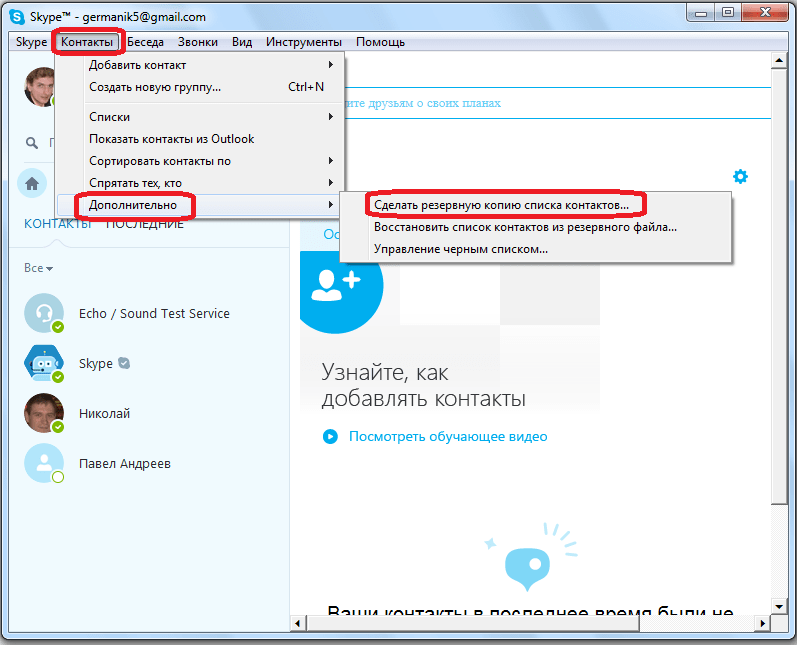
- После этого, открывается окно, в котором вам нужно будет определить, в каком месте жесткого диска компьютера будет храниться резервная копия контактов в формате vcf. По умолчанию она носит название вашего профиля. После выбора места, жмем на кнопку «Сохранить».

- Итак, резервная копия контактов сохранена. Теперь даже, если по какой-либо причине контакты будут удалены из Скайпа, вы всегда сможете восстановить их. Чтобы сделать это, опять заходим в раздел меню «Контакты», и в подраздел «Дополнительно». Но на этот раз, выбираем пункт «Восстановить список контактов из резервного файла…».
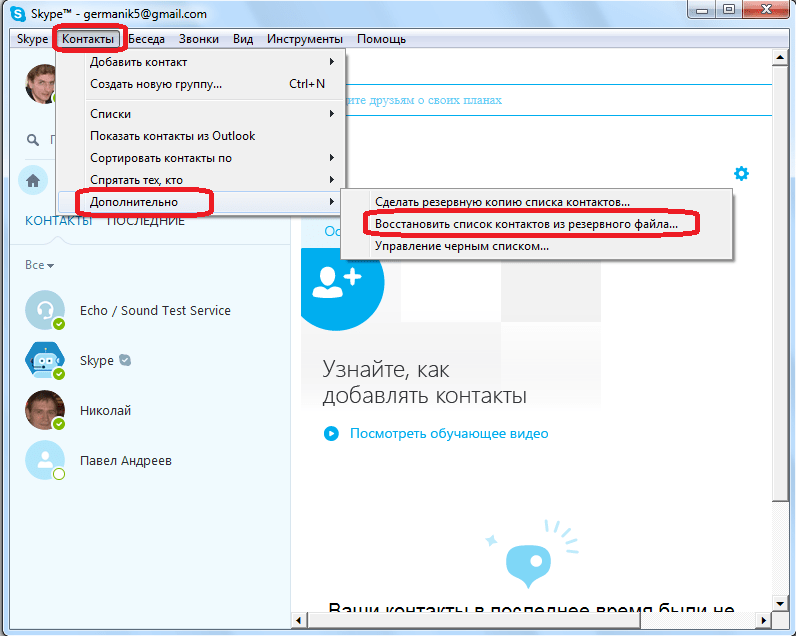
- Открывается окно, в котором вы должны указать сохраненный ранее резервный файл в формате vcf. После того, как файл выделен, жмем на кнопку «Открыть».
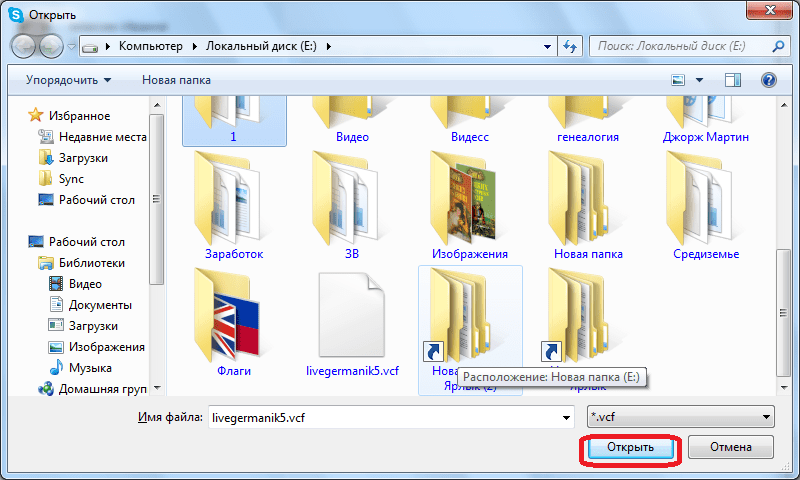
- Вслед за этим действием, контакты из резервной копии добавляются в ваш аккаунт Скайп.
Единственное, что важно запомнить, так это то, что если вы хотите, чтобы резервная копия контактов всегда была актуальной, то её следует обновлять после каждого нового контакта, добавленного в ваш профиль Skype.
Как видим, намного проще перестраховаться, и создать резервную копию контактов, чем потом, в случае их исчезновения из аккаунта, искать всевозможные способы восстановления. Тем более, что ни один из способов, кроме восстановления из резервной копии, не может дать полной гарантии возврата потерянных данных. Даже связь со службой поддержки Skype, не может гарантировать это.
Мы рады, что смогли помочь Вам в решении проблемы.
Опишите, что у вас не получилось. Наши специалисты постараются ответить максимально быстро.
Помогла ли вам эта статья?
ДА НЕТ
Источник